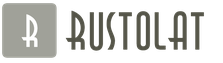Az Android készülékek sok felhasználója inkább a funkcionális Viber messengeren keresztül kommunikál. Ezzel a programmal ingyenes hívásokat kezdeményezhet a világ minden tájáról, szöveges üzeneteket, fényképeket és élénk színeket válthat. Ebben a tekintetben a „hogyan lehet törölni a csevegést a Viberben” kérdés aktuálissá válik. Ebben a cikkben megvizsgáljuk a gyorsítótár, a levelezés és egyéb adatok törlésének lehetőségeit.
Mit lehet törölni a Viberben?
Ha azt keresi, hogyan lehet megtisztítani a Viber programot a felesleges adatoktól, ügyeljen arra, hogy az összes információ törlése biztonsági mentés esetén is visszavonhatatlan, és a médiafájlok másolása sem történik meg. Éppen ezért, mielőtt megtisztítja a Viberet számítógépen, iPhone-on vagy Androidon a szeméttől, győződjön meg arról, hogy nincs szüksége az információra. Ha ennek ellenére az üzenetet törölték -.
A Viberben az adatok törlésének lehetőségei közé tartozik az egyes üzenetek törlése egy adott felhasználóval (az üzenetek mind Öntől, mind a beszélgetőpartnertől törlődnek), valamint a gyorsítótár törlése az eszköz gyorsabb működése érdekében.
Törölje a gyorsítótárat és állítsa vissza az alkalmazást
Az Android gyorsítótárának törlése mindenekelőtt az eszköz memóriájával működik. Ugyanakkor a Viber komolyan befolyásolhatja az eszköz sebességét, ezért minden okostelefon és táblagép tulajdonosának ezen a platformon tudnia kell, hogyan kell frissíteni a gyorsítótárat és visszaállítani a beállításokat a Viberben.

A "lomtalanítás" Android rendszeren a következőket kell tennie:
- Nyissa meg a "Beállítások" részt.
- Kattintson az "Alkalmazások" alpontra.
- Válassza ki a Viber elemet a programok listájából, és érintse meg azt.
- Kattintson a "Gyorsítótár törlése" gombra.
A Viberben lévő multimédiás üzenetek automatikusan letöltődnek a készülék memóriájába, így törléséhez törölnie kell a „Viber Video” és a „Viber Image” mappát. Az alkalmazás beállításaiban kiválaszthatja a "Multimédia" részt, ahol bejelöli a "Régi videók és hangok törlése" pontot.
Az alkalmazás beállításainak visszaállításához lépjen az „Általános” részhez, és válassza ki a megfelelő elemet a képernyő alján. Ebben az esetben minden változtatás törlődik.
Hogyan lehet törölni a híváslistát?
A Vibert rendszeresen használják, mivel ez pozitív hatással van az alkalmazás működésére, és lehetővé teszi a hívások titkosságának megőrzését is. Az alkalmazás funkciói lehetővé teszik egy adott felhasználó teljes hívástörténetének vagy hívásainak törlését.
Ha törölnie kell egy előfizető hívásait, tegye a következőket:
- Nyissa meg a névjegyek részt.
- Keresse meg a kívánt felhasználót, kattintson rá, és tartsa lenyomva sokáig.
- A megjelenő menüben érintse meg a „Hívások kiválasztása” lehetőséget.
- Erősítse meg az opciót.
Az összes előfizető hívásainak megszüntetéséhez lépjen be a hívásnaplóba, nyomja meg és tartsa lenyomva az első hívást. A megjelenő menüben koppintson a „Magazinok kiválasztása” menüpontra, majd kattintson a kosár képére. A napló teljesen törlődik.
Hogyan lehet üzeneteket törölni?
A Viber alkalmazás lehetővé teszi nemcsak az összes levelezés, hanem egy adott párbeszéd rendszeres tisztítását is. Az összes csevegés egyidejű törléséhez a következőket kell tennie:
- Nyissa meg az alkalmazás menüt.
- Válassza ki a beállítások részt.
- Nyissa meg a Hívások és üzenetek menüpontot.
- Érintse meg az „Üzenetelőzmények törlése” lehetőséget.
- Kész! A levelezés története teljesen kitisztult.

A következő lépésekkel megszabadulhat egy adott csevegéstől:
- Kattintson a kívánt párbeszédpanelre, és tartsa lenyomva néhány másodpercig.
- A legördülő menüben érintse meg a „Csevegés törlése” elemet.
A Viber jelentős előnye a többi azonnali üzenetküldőhöz képest, hogy nem csak a telefonon, hanem a beszélgetőpartner eszközéről is törölheti a levelezést. Nyisson meg egy párbeszédet a beszélgetőpartnerrel, nyomja meg néhány másodpercig egy adott szöveget, majd válassza ki a „Törlés mindenhol” részt.